- Предварительный просмотр
Предварительный просмотр
Для открытия окна предварительного просмотра необходимо выбрать из главного меню пункт "Файл \ Предварительный просмотр" или соответствующий инструмент на стандартной панели.
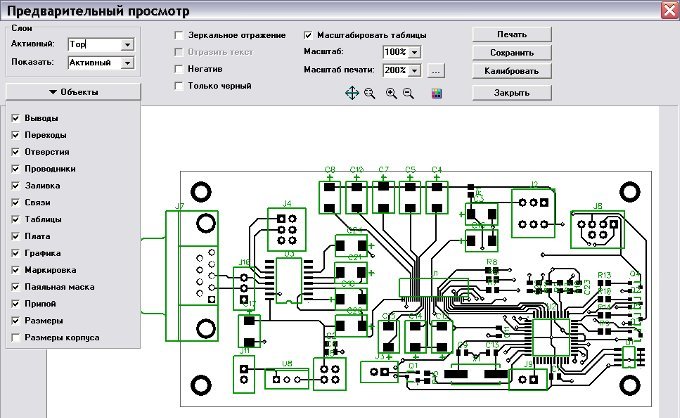
В появившемся окне возможно управление показом объектов для вывода на печать.
По умолчанию отображается только активный слой, однако существует возможность выставить другой режим показа слоев и выбрать слой в этом же окне.
Чтобы показать/скрыть объекты для печати, нажмите кнопку "Объекты" и выделите необходимые пункты в ниспадающем меню.
При открытии производится автоматическое масштабирование листа в область предварительного просмотра. Есть возможность изменять масштаб в пределах от 10% до 600%. В случае если при заданном масштабе лист не помещается в область отображения, его можно перетянуть. Для этого необходимо навести курсор мыши на область, нажать кнопку мыши и перетянуть лист в нужную позицию.
Можно также масштабировать изображение печатной платы на листе. Для этого необходимо выбрать нужный масштаб печати или нажимать кнопки "+" и "-" соответственно для увеличения или уменьшения масштаба.
Для перемещения печатной платы по листу необходимо выбрать инструмент изменения позиции (кнопка с четырьмя стрелками в разные стороны) и перетянуть плату в новую позицию.
Если отмечен флажок "Масштабировать таблицы", то они изменяют свой масштаб и положение вместе с печатной платой при изменении масштаба печати и перемещении платы по листу. В противном случае таблицы привязаны к листу и печатаются с масштабом 100% независимо от установленного масштаба печати.
Для печати зеркального отражения платы необходимо отметить флажок "Зеркальное отражение".
Для осуществления печати необходимо нажать кнопку "Печать".
При открытии окна предварительного просмотра в него переносятся все установки отображения программы, однако изменения произведенные здесь и выведенные на печать не влияют на общие установки.
Функция каллибровки позволяет настроить вертикальный и горизонтальный масштабирующие коэффициенты при печати, так как некоторые принтеры вносят небольшую погрешность.








